培训机构管理员操作指南Word下载.docx
《培训机构管理员操作指南Word下载.docx》由会员分享,可在线阅读,更多相关《培训机构管理员操作指南Word下载.docx(15页珍藏版)》请在冰点文库上搜索。
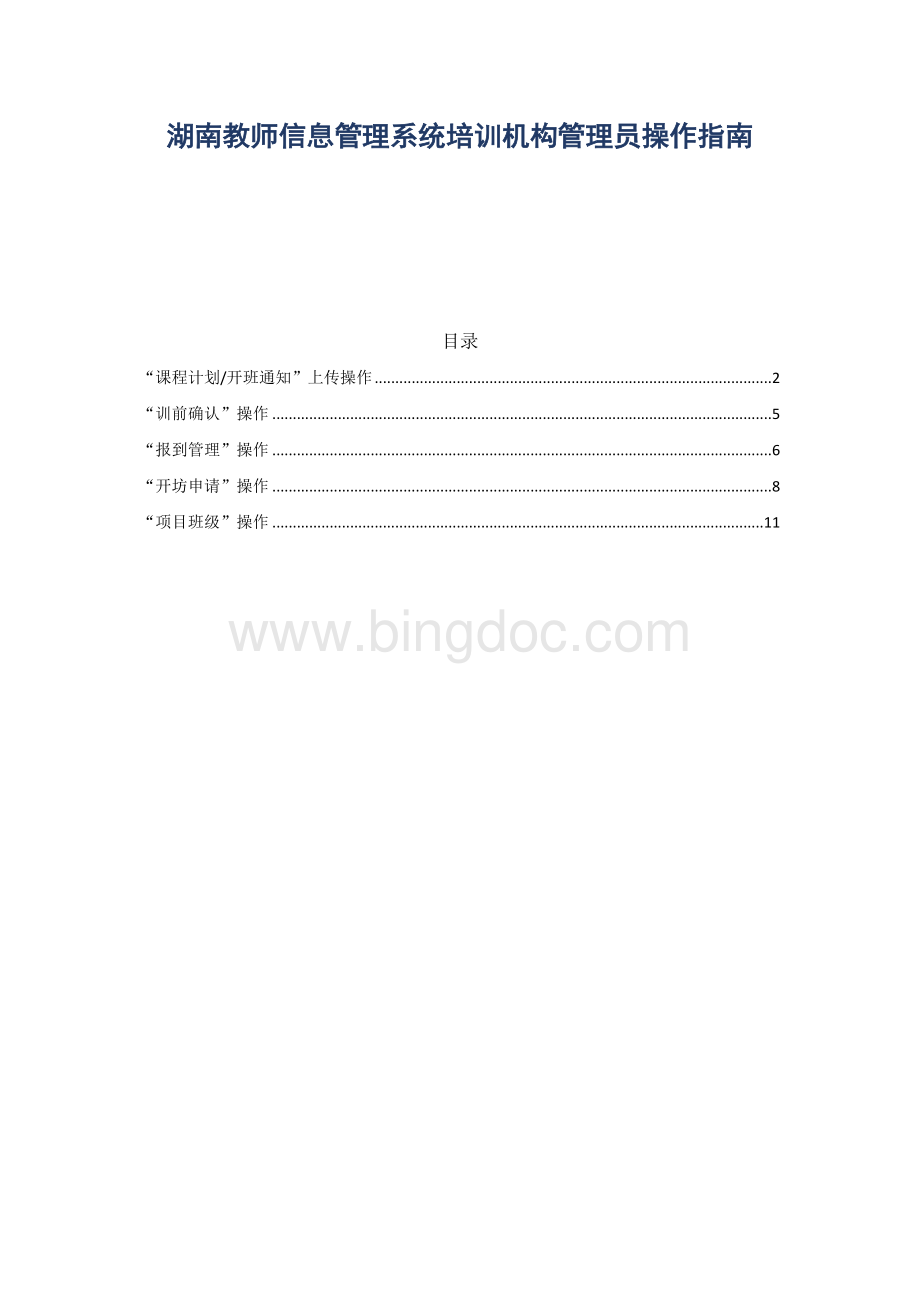
1.在地址栏中输入系统网址:
,进入登录界面,输入培训机构登录账号、密码及验证码,点击完成登录操作,如图1所示
图1培训机构登录
2.培训机构进入系统后点击【报名项目管理】模块下的,如图2所示
图2项目说明
3.进入项目说明界面中,默认显示当年(2017年)各项目信息,勾选一个需要上传开班通知/课程计划的项目,若需快速查找项目,可通过培训年度、培训层级、评审类型、项目名、开班时间等条件进行查询,选中项目后,点击按钮,如图3所示
图3选择需上传文档的项目界面
4.在弹出的修改界面中进行开班通知和课程计划文档的上传,点击进行文件的浏览,找到需要上传的文档,如图4所示;
再点击按钮进行上传操作,上传完成后出现提示信息:
上传成功,如图5所示
图4浏览文件进行上传界面
图5上传成功提示界面
注意:
1)如进行多次上传,则覆盖上一次上传的内容;
2)上传成功后,请务必点击“确定”后再关闭,以免上传成功却无法显示和下载。
如下图示:
5.报名教师登录系统,点击个人报名,找到需报名的项目,在确认报名界面即可下载“开班通知/课程计划”文档,如图6所示
图6查看并下载文件界面
6.各级管理员登录系统,可在【报名项目管理】模块下“指标分配”模块中进行下载查看,具体操作为:
进入指标分配界面,将光标移至开班时间字段,若项目已设置开班时间并已上传开班通知,则可查看该项目的开班通知,并通过点击该项目的开班时间进行下载开班通知文件,如图7所示
图7查看并下载开班通知
“训前确认”操作
1.培训机构进入系统后点击【报名项目管理】模块下的,如图8所示,可查看该培训机构下的项目,默认显示当年(2016年)该培训机构所承办的各项目,如图9所示
图8报到管理
图9训前确认列表界面
2.勾选一个需要进行训前确认的项目,若需快速查找项目,可通过培训年度、项目编码、项目名称、培训层级等条件进行查询,选中项目后,双击项目进入,如图10所示
图10学员确认界面
3.勾选图10界面中需进行确认的学员,点击按钮完成确认操作,若已确认的学员需撤销,可再次选择学员,点击按钮进行撤销
“报到管理”操作
特别提醒:
在进行报到管理操作之前,需对学员进行训前确认操作,否则学员报到状态为不可选状态
4.培训机构进入系统后点击【报名项目管理】模块下的,如图11所示,可查看该培训机构下的项目,默认显示当年(2016年)该培训机构所承办的各项目,如图12所示
图11报到管理
图12报到管理项目列表
5.勾选一个项目,点击可查看该项目的具体报名信息
6.勾选一个项目,点击可下载并查看该项目的具体报名信息
7.勾选一个需要进行报到的项目,若需快速查找项目,可通过培训年度、项目编码、项目名称、培训层级等条件进行查询,选中项目后,双击项目进入,如图13所示
图13学员报到界面
8.勾选图13界面中需进行报到的学员,点击按钮完成报到操作,若已报到的学员需撤销报到,可再次选择学员,点击按钮进行撤销
“开坊申请”操作
1.培训机构进入系统后点击【报名项目管理】模块下的,如图14所示
图14开坊申请
2.如图15所示,可以查看此培训机构下所有的需开坊的培训项目,默认显示当年(2016年)该培训机构所承办的各项目信息,若需快速查找项目,可通过培训年度、项目编码、项目名称、培训层级等条件进行查询
图15开班申请主界面
3.点击项目左侧的按钮,可展开此项目,如图16所示
图16项目展开界面
4.勾选需要申请的工作坊,点击按钮,再点击提示框中的确定按钮,如图17所示,弹出申请已提交提示框,如图18所示,即申请成功,可以看到开班申请的状态是,等待审核即可
图17申请开坊提示框
图18申请已提交界面
注:
【非报名项目管理】下的模块进行开坊申请操作时请参照【报名项目】中的
“项目班级”操作
1.培训机构进入系统后点击【报名项目管理】模块下的,如图19所示
图19项目班级
2.如图20所示,可以查看此培训机构所承办的各项目信息,默认显示当年(2016年),若需快速查找项目,可通过培训年度、项目编码、项目名称、培训层级等条件进行查询
图20项目班级主界面
3.选择一个需要进行对其进行分班操作的项目,双击项目名称,弹出班级管理的界面,如图21所示;
培训机构管理员显示的区域为湖南省,点击“湖南省”根节点,可展开整个地域,如图22所示
图21班级管理界面
图22展开地域结构树界面
4.在左上方选择需要创建班级的地域(例如天心区,选择的地域为班级的地域属性),点击按钮,如图23所示;
在创建班级对话框中输入班级名称,选择学科、学段,如图24所示;
点击按钮之后便可在左下方看见创建的班级,如图25所示;
可在图25中勾选班级进行班级删除或修改相关操作,其中当班级中存在学员时无法删除班级,需将班级学员移除方可进行删除,进行班级基本信息修改时无此要求
选择左上角相应地域后,则班级列表中显示该地域及以下地域的班级信息,选择湖南省时将显示全部班级信息
图23创建班级提示框
图24录入班级信息界面
图25已创建的班级显示
5.在班级列表中勾选需要添加学员的班级,点击按钮,如图26所示,进入到选择学员界面,显示已经报到的学员列表,如图27所示;
勾选需要分班的学员,点击按钮,如图28所示;
之后可在学员列表中查看到刚刚添加的学员,如图29所示,在图29可对学员进行删除,导出本班成员操作
图26点击增加学员界面
图27选择学员界面
图28勾选学员并确定界面
图29查看学员列表界面